php小編西瓜為大家帶來了CAD2010如何啟動的詳細教學。 CAD2010是一款功能強大的設計軟體,但在使用過程中需要啟動才能解鎖全部功能。本教學將向您解釋如何啟動CAD2010,讓您輕鬆享受設計帶來的樂趣。跟著我們的指導,輕鬆搞定CAD2010的啟動問題!
第一步:先開啟CAD2010(如圖)。
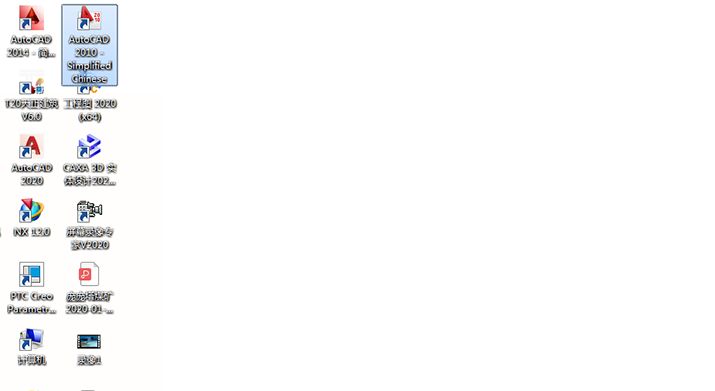
第二步:雙擊打開後,選你自已的行業。點選【下一頁】(如圖所示)。
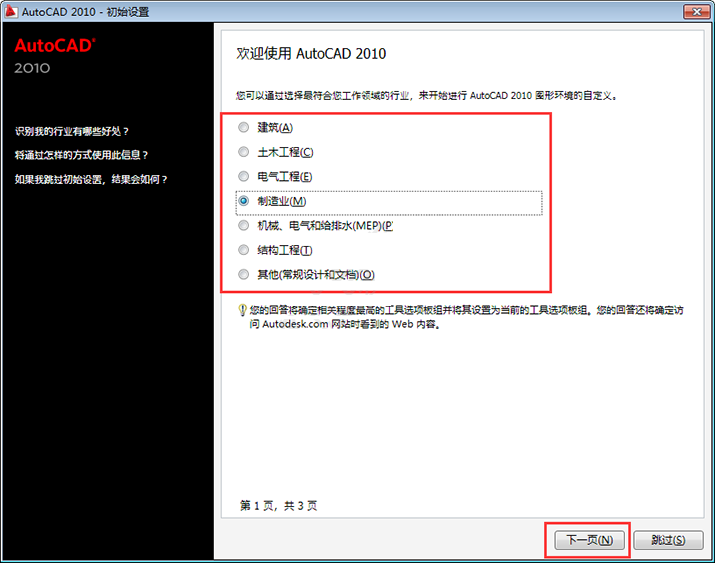
第三步:再點選【下一頁】(如圖所示)。
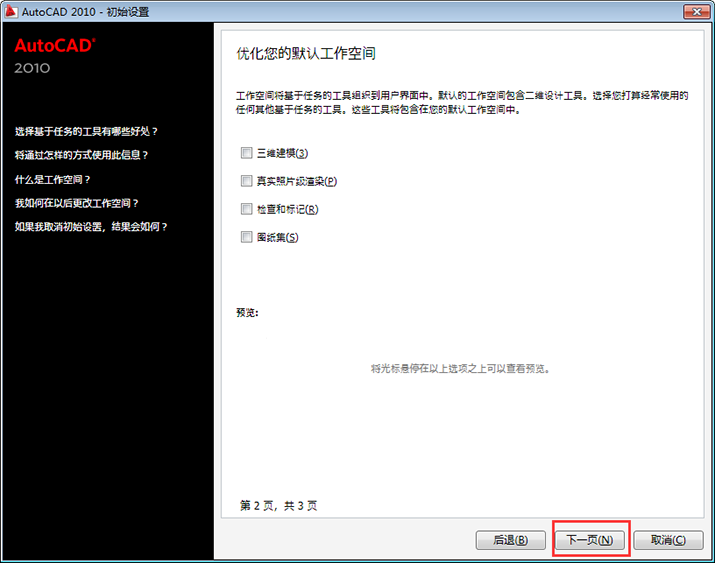
第四步:點選【啟動AUTOCAD2010】(如圖)。
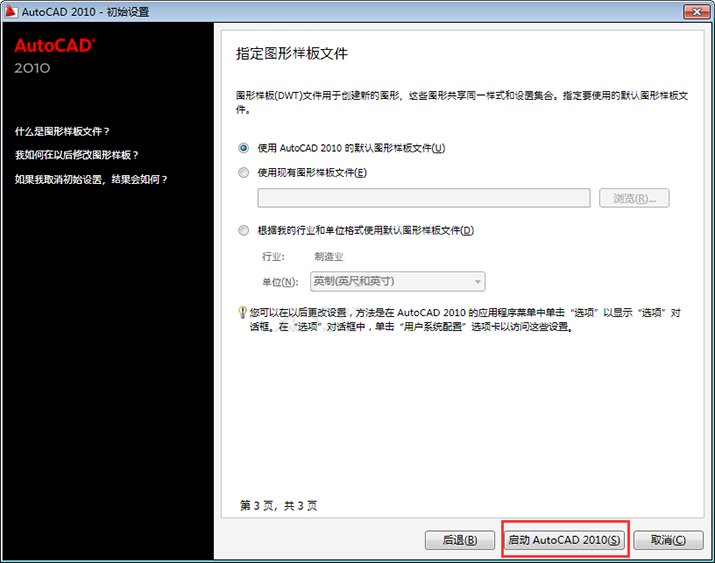
第五步:彈出這個頁面,你可以選不,不再顯示此訊息。點選【確定】(如圖所示)。

第六步:如果你彈出這個對話框,點選【啟動】。要退出防毒軟體,斷網哦(如圖)。
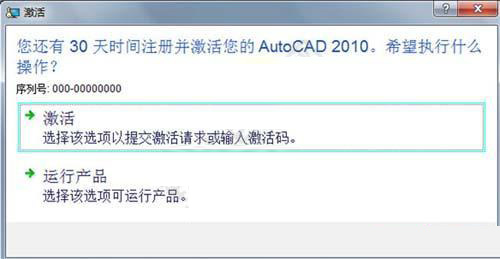
第七步:彈出啟動對話框。勾選申請號,按ctrl C,點選輸入啟動(如圖)。
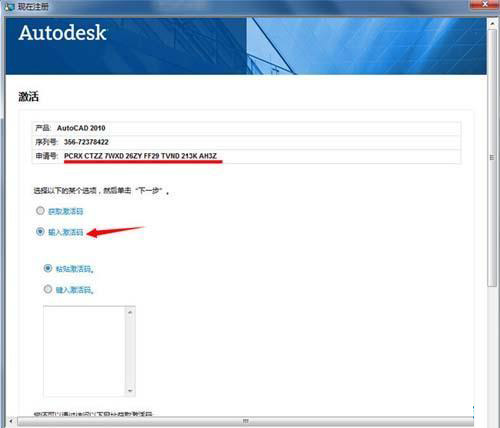
第八步:找到CAD2010注機器,要以管理員的身分執行開啟(如圖)。
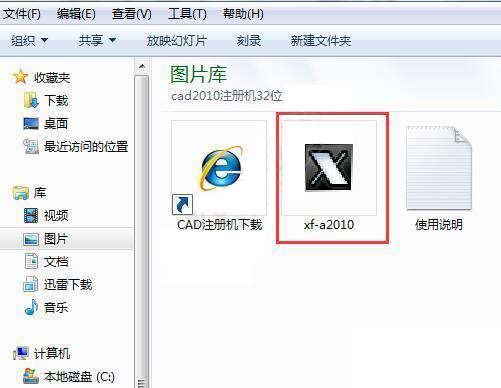
第九步:先點Mem Pach,再把申請號,用ctrl v貼到註冊機中,再按Generate鍵。把下面的啟動碼,複製到註冊頁面的啟動碼框。點選激活(如圖所示)。
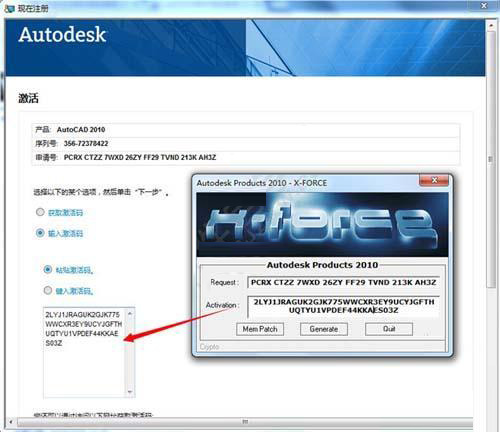
第十步:這樣軟體就啟動好了(如圖所示)。
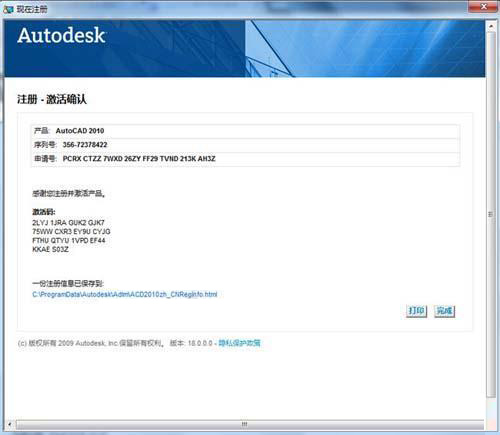
上面就是小編為大家帶來的cad2010怎麼啟動的全部內容,希望對大家能夠有所幫助喔。
以上是cad2010怎麼啟動-cad2010啟動教程的詳細內容。更多資訊請關注PHP中文網其他相關文章!




